Como ativar o envio e recebimento manual no Outlook 2013
O Outlook 2013 oferece muitas opções para a maneira como lida com o correio, incluindo a capacidade de enviar e receber apenas mensagens de email quando você optar por fazê-lo manualmente. No entanto, como essa não é uma configuração ativada por padrão, você precisará alterar algumas configurações.
Nosso guia abaixo mostrará como configurar o Outlook 2013 para que ele envie apenas mensagens na sua Caixa de saída quando você o solicitar. Também é possível configurar o Outlook para que ele faça o download de novas mensagens somente quando você o solicitar.
Como enviar manualmente no Outlook 2013 / Como receber mensagens manualmente no Outlook 2013
A primeira parte desse processo será desativar a opção que faz com que o Outlook envie mensagens automaticamente. O tutorial continuará mostrando como ativar o recebimento manual de mensagens.
Etapa 1: abra o Outlook 2013.
Etapa 2: Clique na guia Arquivo no canto superior esquerdo da janela.

Etapa 3: Clique em Opções na coluna no lado esquerdo da janela.
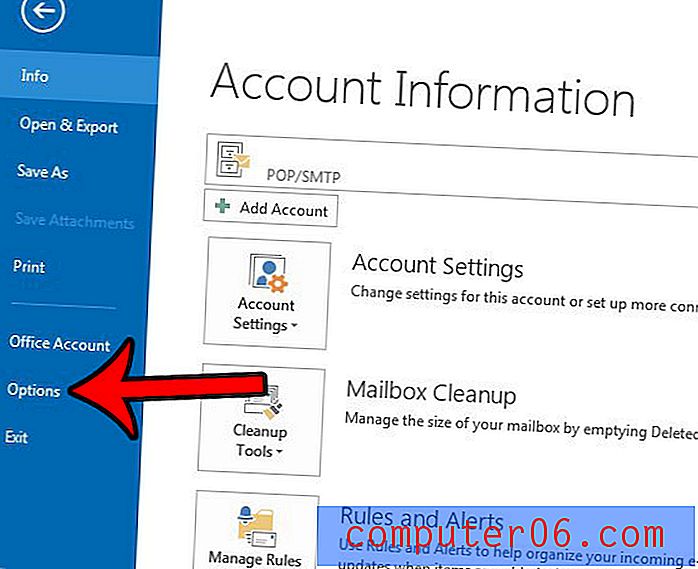
Etapa 4: Clique na guia Avançado no lado esquerdo da janela Opções do Outlook .
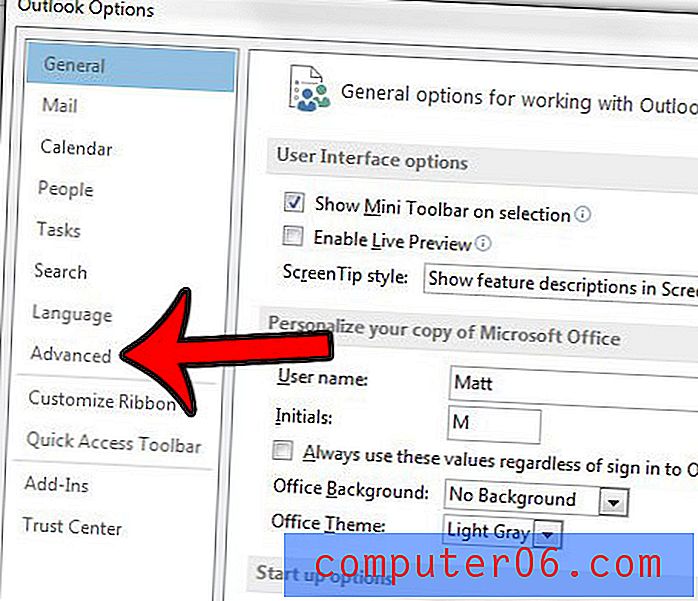
Etapa 5: role para baixo até a seção Enviar e receber do menu e clique na caixa à esquerda de Enviar imediatamente quando conectado para remover a marca de seleção. Se você também deseja desativar a opção de envio e recebimento automático, continue com as etapas abaixo.
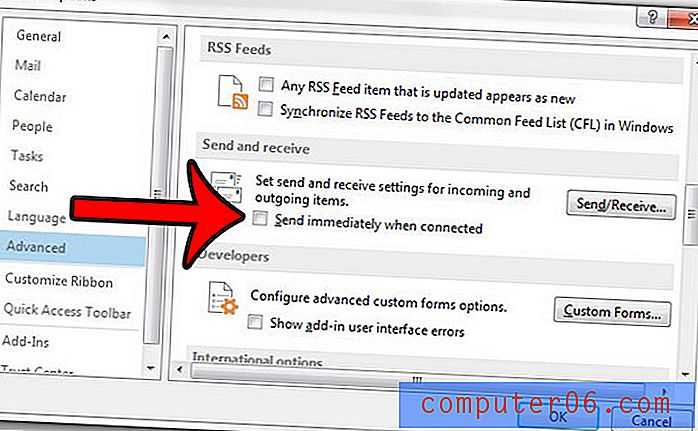
Etapa 6: clique no botão Enviar / Receber na seção Enviar e receber do menu.
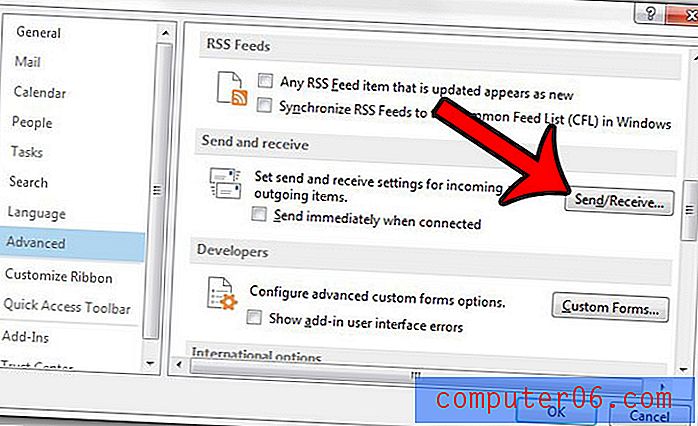
Etapa 7: clique na caixa à esquerda de Agendar um envio / recebimento automático a cada para remover a marca de seleção. Você pode clicar no botão Fechar na parte inferior da janela e clicar no botão OK na parte inferior da janela Opções do Outlook .
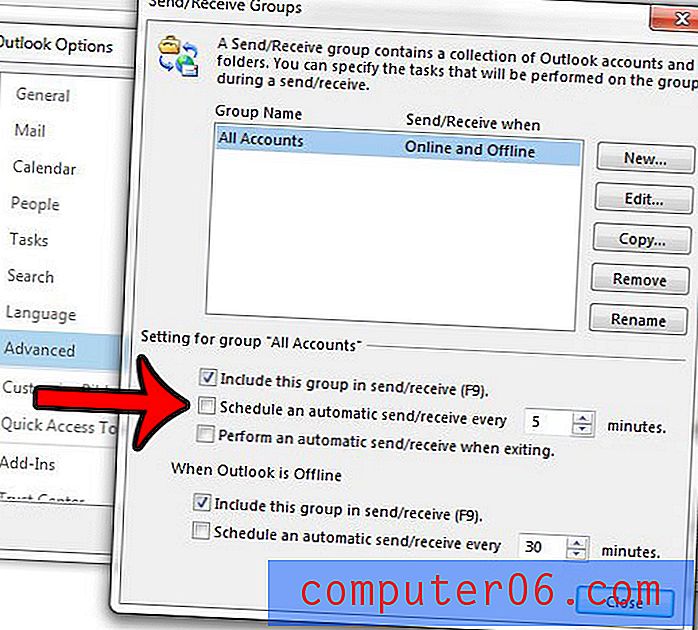
Agora, o Outlook 2013 só enviará e receberá mensagens quando você pressionar F9 no teclado ou quando clicar no botão Enviar / receber todas as pastas na faixa de opções.
Se você preferir alterar a frequência com que o Outlook envia e recebe mensagens, este artigo - https://www.solveyourtech.com/change-outlook-2013-send-and-receive-frequency/ - mostrará como alterar a configuração.



